如何从 Windows PC 上的 Alt+Tab 中移除 Microsoft Edge 浏览器选项卡?
 发布于2023-04-25 阅读(0)
发布于2023-04-25 阅读(0)
扫一扫,手机访问
当按下 Alt + Tab 时,每个打开的应用程序都有缩略图是正常的。但在 Microsoft Edge 浏览器中并非如此。当按下 Alt + Tab 时,它将边缘浏览器中打开的每个选项卡显示为缩略图,而不是在一个实例中显示。这对一些用户来说可能很烦人,因为在不同选项卡之间切换可能需要更多时间。您可以通过更改一些窗口设置来解决此问题。在本文中,让我们看看如何从 Alt + Tab 中删除边缘浏览器选项卡。让我们开始吧!
使用 Windows 设置
第 1 步:同时使用Windows + I键打开 Windows 设置。点击系统
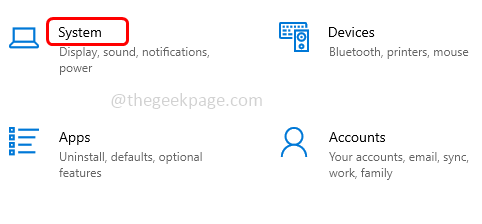
第 2 步:在左侧向下滚动并选择“多任务处理”选项
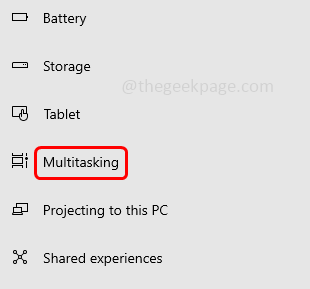
第 3 步:在右侧找到Alt + Tab部分,然后从其下拉菜单中选择仅打开的窗口。
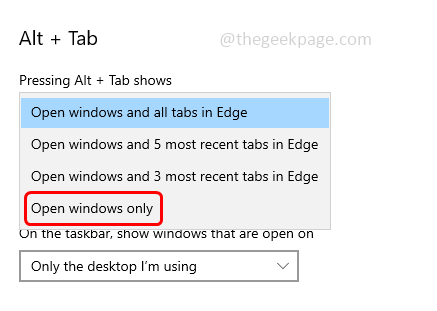
完毕!现在,当您按 Alt + Tab 时,将不再看到 Edge 浏览器选项卡。
本文转载于:https://www.yundongfang.com/Yun181831.html 如有侵犯,请联系admin@zhengruan.com删除
产品推荐
-

售后无忧
立即购买>- DAEMON Tools Lite 10【序列号终身授权 + 中文版 + Win】
-
¥150.00
office旗舰店
-

售后无忧
立即购买>- DAEMON Tools Ultra 5【序列号终身授权 + 中文版 + Win】
-
¥198.00
office旗舰店
-

售后无忧
立即购买>- DAEMON Tools Pro 8【序列号终身授权 + 中文版 + Win】
-
¥189.00
office旗舰店
-

售后无忧
立即购买>- CorelDRAW X8 简体中文【标准版 + Win】
-
¥1788.00
office旗舰店
-
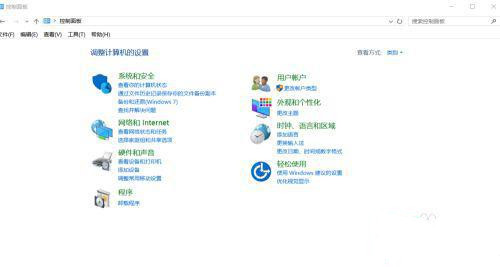 正版软件
正版软件
- 如何在Windows 10中设置磁盘加密
- win10系统中用户其实使用对硬盘进行加密操作的,加密后能够大幅度提高该硬盘中文件的安全性和隐私性,但由于很多用户不知道应该怎么设置,接下来就帮助大家解决这个问题。win10系统怎么对磁盘加密设置1、首先需要打开控制面板,用户可以通过桌面左下角的搜索框搜索进入。2、在控制面板中需要建查看方式更改为大图标查看,然后选择BitLocker驱动器加密选项。3、然后选择用户需要加密的硬盘,启动BitLocker驱动器。4、在弹出的窗口中用户需要输入密码。5、接着系统会提示用户备份恢复密钥,这里用户可以选择密钥保存
- 13分钟前 win10 磁盘加密 0
-
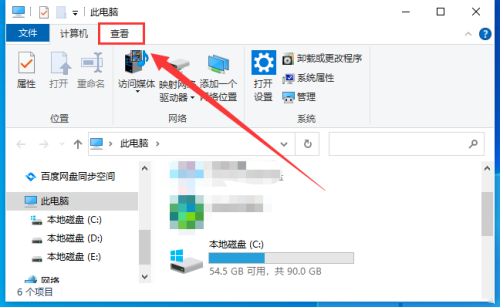 正版软件
正版软件
- Win10无法定位ProgramData文件夹的解决办法
- 有用户发现在C盘找不到programData文件夹了,那么遇到Win10找不到programData文件夹怎么办呢?下面小编就给大家详细介绍一下Win10找不到programData文件夹解决方法,有需要的小伙伴快来和小编一起看看吧。Win10找不到programData文件夹怎么办1、双击进入"此电脑",点击上方的"查看"选项卡。2、接着在下方菜单栏中点击"选项"。3、在新窗口中,点击上方的"查看"选项。4、最后找到&quo
- 18分钟前 win10 0
-
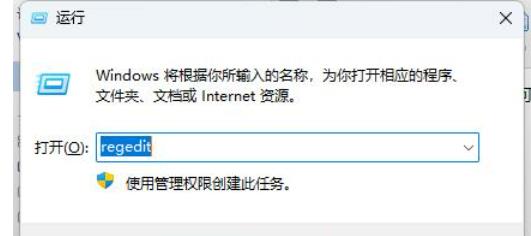 正版软件
正版软件
- 解决win11文件夹打开时无响应问题详解
- win11打开文件夹一直转圈圈怎么办?我们在使用win11系统的时候有时候需要打开文件夹,但是也有不少的用户们在询问打开文件夹的时候一直在转圈圈,那么这要怎么办?用户们可以直接的找到计算机下的ShellExtensions文件夹来进行操作,下面就让本站来为用户们来仔细的介绍一下win11打开文件夹一直转圈圈详解吧。win11打开文件夹一直转圈圈详解1、在运行菜单中打开regedit。3、计算机HKEY_LOCAL_MACHINESOFTWAREMicrosoftWindowsCurrentVersionS
- 38分钟前 文件夹 win11 0
-
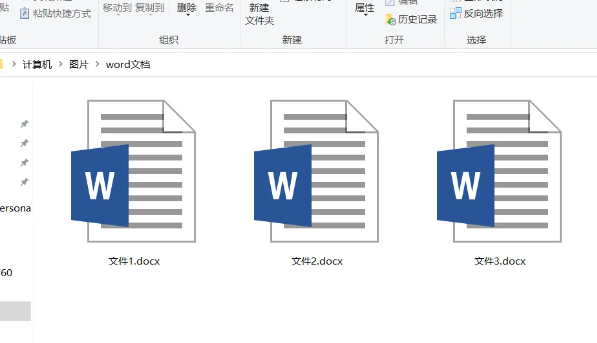 正版软件
正版软件
- win10怎么批量打印word
- 很多时候我们再日常工作里都需要打印很多文件,这个时候我们就可以使用批量打印的功能,这样可以更加方便地进行操作,详细的批量打印功能教程如下win10怎么批量打印word1、新建一个文件夹,然后把你需要批量打印的文件都放进去2、然后打开控制面板,找到“查看设备和打印机”3、萱蕚你的打印机打开,然后把你文件夹里面的文件都拖拽到这里来4、系统弹出来的这个提示里面再点击确定就可以批量打印了。
- 53分钟前 win10 批量打印 0
-
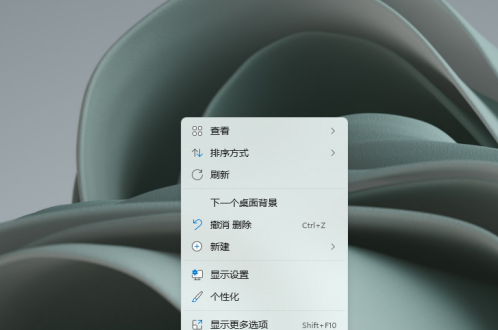 正版软件
正版软件
- 如何在Windows 11系统中创建新文件夹
- 作为最新的电脑操作系统,windows11不仅带来了全新的界面,而且操作方式也发生了很大的改变,因此有很多用户都想要知道新建文件夹的操作是否改变,接下来和小编一起看看吧。windows11怎么新建文件夹1、首先用户需要打开电脑,右键点击桌面上的空白处。2、在弹出的多选项任务栏中点击新建选项。3、打开新鲜下拉栏中有着各种文件格式,这里点击文件夹。4、在新鲜文件夹的时候用户可以直接设置文件夹的名称。5、这样就成功的建立一个全新的文件夹了。
- 1小时前 07:04 0
最新发布
-
 1
1
- KeyShot支持的文件格式一览
- 1792天前
-
 2
2
- 优动漫PAINT试用版和完整版区别介绍
- 1832天前
-
 3
3
- CDR高版本转换为低版本
- 1977天前
-
 4
4
- 优动漫导入ps图层的方法教程
- 1831天前
-
 5
5
- ZBrush雕刻衣服以及调整方法教程
- 1827天前
-
 6
6
- 修改Xshell默认存储路径的方法教程
- 1843天前
-
 7
7
- Overture设置一个音轨两个声部的操作教程
- 1821天前
-
 8
8
- CorelDRAW添加移动和关闭调色板操作方法
- 1870天前
-
 9
9
- PhotoZoom Pro功能和系统要求简介
- 1997天前
相关推荐
热门关注
-

- Xshell 6 简体中文
- ¥899.00-¥1149.00
-

- DaVinci Resolve Studio 16 简体中文
- ¥2550.00-¥2550.00
-

- Camtasia 2019 简体中文
- ¥689.00-¥689.00
-

- Luminar 3 简体中文
- ¥288.00-¥288.00
-

- Apowersoft 录屏王 简体中文
- ¥129.00-¥339.00